RTK-南方工程之星道路放样步骤.pdf
最新GPS-RTK点位放样详细过程

GPS-RTK点位放样步骤1、安置仪器RTK设备分为基准站和流动站两部分,基准站包括三脚架、主机、转换器(放大器)、电源(蓄电池)、天线、连接电缆。
流动站包括碳素对中杆、主机、手簿。
手簿和主机之间使用蓝牙传输。
目前很多RTK设备向一体化发展,使用内置电源,不再使用沉重的大电瓶。
同时数据链发送天线(UHF)也逐渐使用内置电台。
有些RTK设备同时具备电台传输(UHF)和通信网络传输(GPRS)两种功能,在测区较小时使用电台传输,测区较大时使用通信传输。
RTK基准站的设置可以分为基准站架设在已知点和未知点两种情况。
常用的方法是将基准站架设在一个地势较高、视野开阔的未知点上,使用流动站在测区内的两个或两个以上的已知点上进行点校正,并求解转换参数。
通常基准站和流动站安置完毕之后,打开主机及电源,建立工程或文件,选择坐标系,输入中央子午线经度和y坐标加常数。
通常建立一个工程,以后每天工作时新建文件即可。
2、求解参数GPS 接收机输出的数据是 WGS-84 经纬度坐标,需要转化到施工测量坐标,这就需要软件进行坐标转换参数的计算和设置。
四参数是同一个椭球内不同坐标系之间进行转换的参数。
四参数指的是在投影设置下选定的椭球内 GPS 坐标系和施工测量坐标系之间的转换参数。
四参数的四个基本项分别是:X 平移、Y 平移、旋转角和比例。
需要特别注意的是参与计算的控制点原则上至少要用两个或两个以上的点,控制点等级的高低和分布直接决定了四参数的控制范围。
经验上四参数理想的控制范围一般都在 5~7公里以内。
南方测绘灵锐系列RTK提供的四参数的计算方式有如下几种:(1)利用“控制点坐标库”求解参数,人工输入两控制点的GPS经纬度坐标和已知坐标,从而解算四参数。
(2)利用“校正向导”求解参数,使用两点校正功能,在两个已知点上分别做校正,则软件会自动纪录下求得的转换参数。
(3)直接导入参数文件“*.cot”,在南方静态GPS数据处理软件GPSadj中,将测区静态控制时得到的参数文件复制到手簿中相应的工程文件夹中。
RTK-南方工程之星道路放样步骤
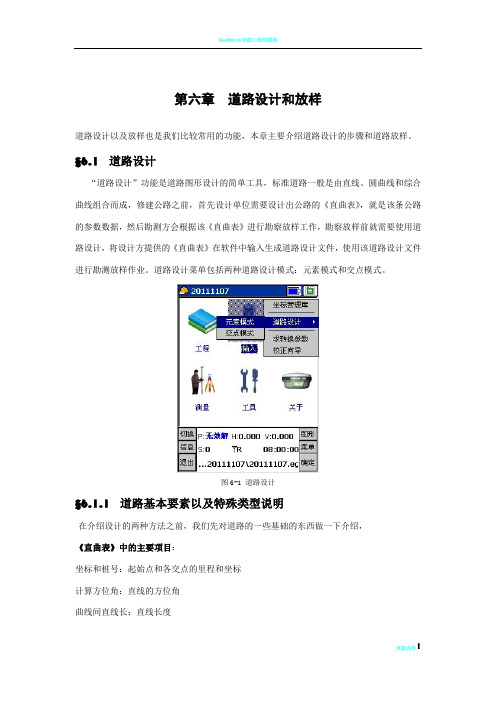
第六章道路设计和放样道路设计以及放样也是我们比较常用的功能,本章主要介绍道路设计的步骤和道路放样。
§6.1 道路设计“道路设计”功能是道路图形设计的简单工具,标准道路一般是由直线、圆曲线和综合曲线组合而成,修建公路之前,首先设计单位需要设计出公路的《直曲表》,就是该条公路的参数数据,然后勘测方会根据该《直曲表》进行勘察放样工作,勘察放样前就需要使用道路设计,将设计方提供的《直曲表》在软件中输入生成道路设计文件,使用该道路设计文件进行勘测放样作业。
道路设计菜单包括两种道路设计模式:元素模式和交点模式。
图6-1 道路设计§6.1.1 道路基本要素以及特殊类型说明在介绍设计的两种方法之前,我们先对道路的一些基础的东西做一下介绍,《直曲表》中的主要项目:坐标和桩号:起始点和各交点的里程和坐标计算方位角:直线的方位角曲线间直线长:直线长度转角:Z表示左偏,Y表示右偏;元素法设计中,转角左偏时,半径需要输入负值。
半径:圆曲的半径曲线长度:一般包含第一缓曲长、圆曲长和第二缓曲长。
曲线总长:第一缓曲长+圆曲长+第二缓曲长(某些直曲表中,只有第一、第二缓曲长和曲线总长,那么圆曲长就要通过计算的到了)断链:因局部改线、分段测量或量距中发生错误等等均会造成里程桩号与实际距离不相符,这种在里程中间不连续(桩号不相连接)的情况叫“断链”长链:桩号重叠的称长链短链:桩号间断的称短链。
对于断链的处理,一定要使用分段处理,生成两个道路设计文件。
卵形曲线:是指在两半径不等的同向圆曲线间插入一段缓和曲线。
即圆缓圆的情况;也就是说:卵形曲线本身是缓和曲线的一段,只是在插入的时候去掉了靠近半径无穷大方向的一段,而非是一条完整的缓和曲线。
我们简单的理解,出现圆缓圆的情况,即是卵形曲线,必须使用元素法设计。
一般高速公路的匝道都是卵形曲线。
回头曲线:曲线总转向角大于或接近180°的曲线称为回头曲线,也称套线。
回头曲线也必须使用元素法设计,回头曲线在山区的公路建设中比较常见。
南方测绘工程之星操作流程
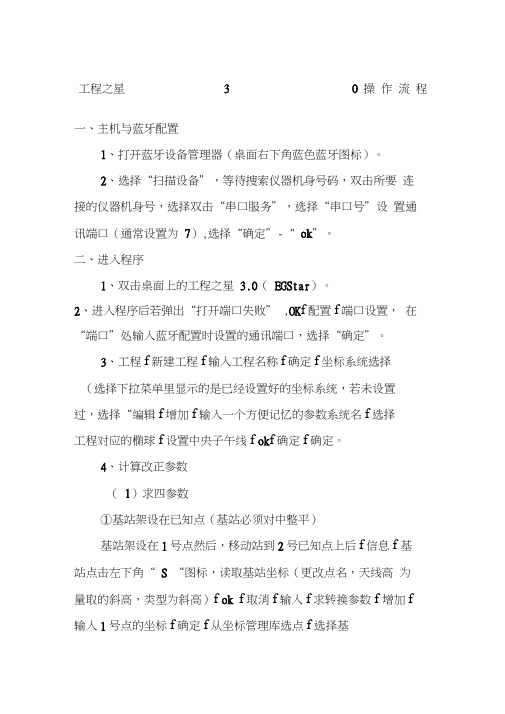
工程之星 3 0 操作流程一、主机与蓝牙配置1、打开蓝牙设备管理器(桌面右下角蓝色蓝牙图标)。
2、选择“扫描设备”,等待搜索仪器机身号码,双击所要连接的仪器机身号,选择双击“串口服务”,选择“串口号”设置通讯端口(通常设置为7),选择“确定”-“ ok”。
二、进入程序1、双击桌面上的工程之星 3.0(EGStar)。
2、进入程序后若弹出“打开端口失败” ,OK f配置f端口设置,在“端口”处输入蓝牙配置时设置的通讯端口,选择“确定”。
3、工程f新建工程f输入工程名称f确定f坐标系统选择(选择下拉菜单里显示的是已经设置好的坐标系统,若未设置过,选择“编辑f增加f输入一个方便记忆的参数系统名f选择工程对应的椭球f设置中央子午线f ok f确定f确定。
4、计算改正参数(1)求四参数①基站架设在已知点(基站必须对中整平)基站架设在1号点然后,移动站到2号已知点上后f信息f 基站点击左下角“ S “图标,读取基站坐标(更改点名,天线高为量取的斜高,类型为斜高)f ok f取消f输入f求转换参数f 增加f 输入1号点的坐标f确定f从坐标管理库选点f选择基站经纬度(基站坐标点名)-确定-ok-增加-输入2号点的坐标f确定f气泡居中的情况下点读取当前点坐标—输入移动站的天线高-确认-保存-任意起个名字保存一下-应用。
②基站架设在未知点(基站无须对中,大致整平即可)基站架设在未知点,然后移动站到 1 号已知点上后-信息-求转换参数-增加-输入1 号点的坐标-确定- 气泡居中的情况下点读取当前点坐标-输入移动站的天线高-确认-保存-任意起个名字保存一下-应用。
移动站到2号已知点上后-增加-输入2号点的坐标-确定- 气泡居中的情况下点读取当前点坐标 -输入移动站的天线高-确认-保存-任意起个名字保存一下-应用。
(2)单点校正单点校正一般是在当前工程中有参数,或当前工程使用的是自定义坐标系统的时候使用。
“输入校正向导”,选择基站架设方式,输入校正点坐标,天线高(基站假设在已知点上,天线高输入基站量取得斜高,选择斜高;基站假设在未知点上,天线高输入移动站队中杆显示高度,选择杆高),选择校正,气泡居中的时候选择确定。
工程之星3.0GPS--RTK简易操作步骤

GPS--RTK简易操作步骤GPS--RTK由两部分组成:基准站部分和移动站部分。
其操作步骤是先启动基准站,后进行移动站操做。
一、基准站部分1.架好脚架于未知点上,则大致整平即可。
2.接好电源线和发射天线电缆。
注意电源的正负极正确(红正黑负)。
3.打开主机开机键和电台,主机开始自动初始化和搜索卫星,当卫星数和卫星质量达到要求后(大约1分钟),主机上的DATA指示灯开始快闪,同时电台上的TX指示灯开始每秒钟闪1次。
这表明基准站差分信号开始发射,整个基准站部分开始正常工作。
注意:为了让主机能搜索到多数量卫星和高质量卫星,基准站一般应选在周围视野开阔,避免在截止高度角15度以内有大型建筑物;为了让基准站差分信号能传播的更远,基准站一般应选在地势较高的位置。
二、移动站部分1.将移动站主机接在碳纤对中杆上,并将接收天线接在主机顶部(如果需要可将手簿用托架架在对中杆的适合位置)。
2.打开主机,主机开始自动初始化和搜索卫星,当达到一定的条件后,主机上的DATA指示灯开始快闪(必须在基准站正常发射差分信号的前提下),RX 指示灯开始每秒钟闪1次。
表明已经收到基准站差分信号。
这时就可以正常工作了。
3.打开手簿,启动工程之星软件。
快速双击EGStar图标,如下图:4.启动软件后,如下面的界面中单击工程—>新建工程如下图在弹出的对话框中输入工程名称(一般以当天的时间命名,如20100526)输入完毕后点击下面的“确定”点击“确定”后,弹出下面的界面,在“坐标系统”中点击“编辑”在出现的坐标系统列表中再点击“增加”出现下面的界面“参数系统名”输入当天的时间如2011年1月17日就输入20110117选择Beijing54或者Xian80 坐标系再修改中央子午线(广州的中央子午线为114)输入完毕后点击OK再点击确定—>确定。
这样一个新的工程就建成了(每天最好都新建一个工程,并且以时间命名)5.求4参数进行校正。
rtk道路放样操作流程
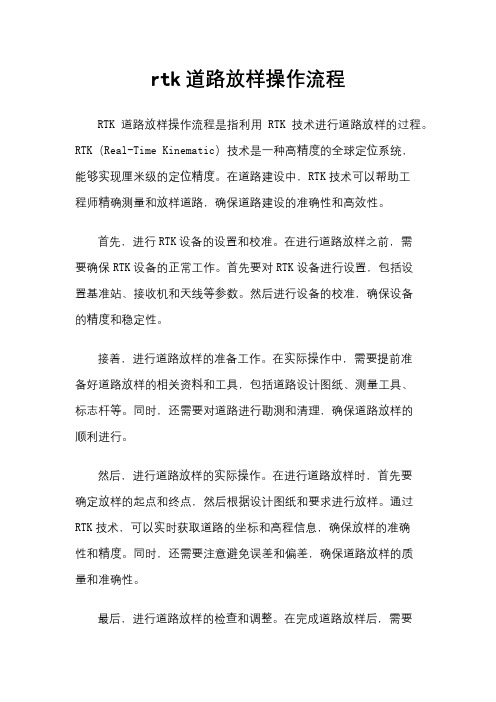
rtk道路放样操作流程RTK道路放样操作流程是指利用RTK技术进行道路放样的过程。
RTK(Real-Time Kinematic)技术是一种高精度的全球定位系统,能够实现厘米级的定位精度。
在道路建设中,RTK技术可以帮助工程师精确测量和放样道路,确保道路建设的准确性和高效性。
首先,进行RTK设备的设置和校准。
在进行道路放样之前,需要确保RTK设备的正常工作。
首先要对RTK设备进行设置,包括设置基准站、接收机和天线等参数。
然后进行设备的校准,确保设备的精度和稳定性。
接着,进行道路放样的准备工作。
在实际操作中,需要提前准备好道路放样的相关资料和工具,包括道路设计图纸、测量工具、标志杆等。
同时,还需要对道路进行勘测和清理,确保道路放样的顺利进行。
然后,进行道路放样的实际操作。
在进行道路放样时,首先要确定放样的起点和终点,然后根据设计图纸和要求进行放样。
通过RTK技术,可以实时获取道路的坐标和高程信息,确保放样的准确性和精度。
同时,还需要注意避免误差和偏差,确保道路放样的质量和准确性。
最后,进行道路放样的检查和调整。
在完成道路放样后,需要对放样结果进行检查和调整,确保道路的平整度和准确性。
同时,还需要对放样数据进行记录和保存,以备后续的施工和验收。
总的来说,RTK道路放样操作流程包括设备设置和校准、准备工作、实际操作和检查调整等步骤。
通过RTK技术,可以实现道路放样的高精度和高效率,提高道路建设的质量和效率。
希望以上内容对您有所帮助。
南方RTK仪器详细操作步骤

仪器操作步骤一、蓝牙连接蓝牙连接有两种方式,一种要先设置COM口,另一种是蓝牙管理器连接,第二种方法只有高版本工程之星有此功能。
1、设置COM口方式不进入工程之星,点击左下角开始→设置→控制面板→Bluetooth设置,如下图:点击扫描设备,将会在空白处显示已经开机的主机编号,点击编号前的“+”号,再双击串口服务,会出现两种情况。
第一种如下图:选择串口号,记住哪台仪器对应的哪个串口。
然后依次点击确定,OK。
第二种如下图:将会进入到串口管理界面中,查看哪台主机对应的哪个串口,如果没有你所要连接的主机编号,则选中后点击删除,再回到蓝牙设备中选择串口,方法参照第一种情况。
2、蓝牙管理器连接进入工程之星,点击配置→蓝牙管理器→扫描设备(如果已经有将要连接的主机编号,不用再搜索)→选择仪器编号→点击连接。
二、工程项目与坐标系统1、新建工程进入工程之星,点击工程,新建工程。
出工程设置界面(如果没有弹出,则点击配置,工程设置),如下图所示:2、坐标系统接上图,点击编辑,进入下图所示:图中所示坐标系统一般为默认的坐标系统。
如果要修改,点击编辑即可,如果想新建一个自己的坐标系统,则点击增加,进入下图所示:参数系统名随便输入,一般按照项目名称或者日期再根据实际需要填写。
椭球名称和中央子午线根据图纸要求或者甲方要求进行填写,江苏的中央子午线是120。
其他项目不要改动,点击OK退回到主界面。
三、主机设置1、主机模式设置用蓝牙连接主机(要设置哪台主机就必须连接哪台主机)。
(1)工作模式设置点击配置→仪器设置→主机模式设置→主机工作模式设置→选择基准站或移动站→确定。
此方法是修改主机工作模式的,工作模式包括基准站、移动站、静态。
(2)数据链设置点击配置→仪器设置→主机模式设置→主机数据链→选择电台或网络或外置→确定。
此方法是修改主机数据链的,数据链包括内置电台、外置电台和网络。
(3)电台或网络设置如果用电台就把数据链设置为电台或外置电台,如果用网络就把数据链设置为网络。
工程之星操作步骤
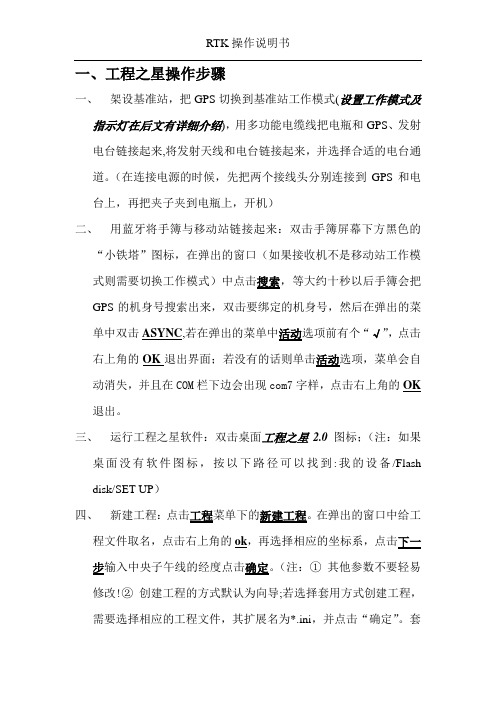
一、工程之星操作步骤一、架设基准站,把GPS切换到基准站工作模式(设置工作模式及指示灯在后文有详细介绍),用多功能电缆线把电瓶和GPS、发射电台链接起来,将发射天线和电台链接起来,并选择合适的电台通道。
(在连接电源的时候,先把两个接线头分别连接到GPS和电台上,再把夹子夹到电瓶上,开机)二、用蓝牙将手簿与移动站链接起来:双击手簿屏幕下方黑色的“小铁塔”图标,在弹出的窗口(如果接收机不是移动站工作模式则需要切换工作模式)中点击搜索,等大约十秒以后手簿会把GPS的机身号搜索出来,双击要绑定的机身号,然后在弹出的菜单中双击ASYNC,若在弹出的菜单中活动选项前有个“√”,点击右上角的OK退出界面;若没有的话则单击活动选项,菜单会自动消失,并且在COM栏下边会出现com7字样,点击右上角的OK 退出。
三、运行工程之星软件:双击桌面工程之星2.0图标;(注:如果桌面没有软件图标,按以下路径可以找到:我的设备/Flash disk/SET UP)四、新建工程:点击工程菜单下的新建工程。
在弹出的窗口中给工程文件取名,点击右上角的ok,再选择相应的坐标系,点击下一步输入中央子午线的经度点击确定。
(注:①其他参数不要轻易修改!②创建工程的方式默认为向导;若选择套用方式创建工程,需要选择相应的工程文件,其扩展名为*.ini,并点击“确定”。
套用方式的优点:不需要选择相应的坐标系和输入中央子午线的经度,并且可以把转换参数一起套用进来)五、求转换参数:首先测量已知点的GPS原始坐标:等移动站的解状态为固定的时候,到两个或两个以上的已知点测量,测量的时候注意修改点名、天线高和天线高类型。
测量完成后依次单击设置→求转换参数→增加,在弹出的对话框中输入一个已知点的点名和已知坐标,点击右上角的ok,在弹出的界面单击从坐标管理库选点,点击导入,在弹出的窗口中选择开始时测量的GPS原始坐标文件(其扩展名为*.rtk)并点击确定,在弹出的窗口点击右上角的OK,导入GPS原始坐标。
南方RTK操作手册

南方RTK操作手册
RTK操作手册
开机-我的设备-打开工程之星
1.建立工程:工程-新建工程—OK-选择坐表(XIAN 80/BEIJING 54)-下一
步-中央子午线-下一步-启用四参数。
2.连接移动站RTK.
3.求转换参数:设置-求转换参数-增加(键入第一个已知坐标)-OK-读取当
前点第一个已知坐标-OK(键入下已知点)-增加(键入第二个已知坐标)-读取当前点第二个已知坐标-OK-保存-(文件名为当前文件夹)-OK-应用(查看四参数)。
4.校正:工具- 校正向导-(基站未知点)-下一步-键入坐标-校正。
5.下载:工程-文件输出-源文件-确定-目标文件-保存-确定-转换-OK-退
出。
6.装入卡-开机-我的设备-FLASHDISH-JOBS-(如1224)打开
-DATA-(如1224S)复制-粘贴到卡。
- 1、下载文档前请自行甄别文档内容的完整性,平台不提供额外的编辑、内容补充、找答案等附加服务。
- 2、"仅部分预览"的文档,不可在线预览部分如存在完整性等问题,可反馈申请退款(可完整预览的文档不适用该条件!)。
- 3、如文档侵犯您的权益,请联系客服反馈,我们会尽快为您处理(人工客服工作时间:9:00-18:30)。
第六章道路设计和放样
道路设计以及放样也是我们比较常用的功能,本章主要介绍道路设计的步骤和道路放样。
§6.1 道路设计
“道路设计”功能是道路图形设计的简单工具,标准道路一般是由直线、圆曲线和综合
曲线组合而成,修建公路之前,首先设计单位需要设计出公路的《直曲表》,就是该条公路的参数数据,然后勘测方会根据该《直曲表》进行勘察放样工作,勘察放样前就需要使用道路设计,将设计方提供的《直曲表》在软件中输入生成道路设计文件,使用该道路设计文件进行勘测放样作业。
道路设计菜单包括两种道路设计模式:元素模式和交点模式。
图6-1 道路设计
§6.1.1 道路基本要素以及特殊类型说明
在介绍设计的两种方法之前,我们先对道路的一些基础的东西做一下介绍,
《直曲表》中的主要项目:
坐标和桩号:起始点和各交点的里程和坐标
计算方位角:直线的方位角
曲线间直线长:直线长度
转角:Z表示左偏,Y表示右偏;元素法设计中,转角左偏时,半径需要输入负值。
半径:圆曲的半径
曲线长度:一般包含第一缓曲长、圆曲长和第二缓曲长。
曲线总长:第一缓曲长+圆曲长+第二缓曲长(某些直曲表中,只有第一、第二缓曲长和曲线总长,那么圆曲长就要通过计算的到了)
断链:因局部改线、分段测量或量距中发生错误等等均会造成里程桩号与实际距离不相符,
这种在里程中间不连续(桩号不相连接)的情况叫“断链”
长链:桩号重叠的称长链
短链:桩号间断的称短链。
对于断链的处理,一定要使用分段处理,生成两个道路设计文件。
卵形曲线:是指在两半径不等的同向圆曲线间插入一段缓和曲线。
即圆缓圆的情况;也就是说:卵形曲线本身是缓和曲线的一段,只是在插入的时候去掉了靠近半径无穷大方向的一段,
而非是一条完整的缓和曲线。
我们简单的理解,出现圆缓圆的情况,即是卵形曲线,必须使用元素法设计。
一般高速公路的匝道都是卵形曲线。
回头曲线:曲线总转向角大于或接近180°的曲线称为回头曲线,也称套线。
回头曲线也必须使用元素法设计,回头曲线在山区的公路建设中比较常见。
§6.1.2 元素模式
“元素模式”是道路设计里面惯用的一种模式,它是将道路线路拆分为各种道路基本元
素(点、直线、缓曲线、圆曲线等),并按照一定规则把这些基本元素逐一添加组合成线路,
从而达到设计整段道路的目的。
元素法输入的规则:点-直线-第一缓和曲线-圆曲线-第二缓和曲线-直线-第一缓和曲线-圆曲线-第二缓和曲线……按此依次循环。
各元素输入时有以下规定:
1、第一个元素必须是点,且除了第一个元素外后面的元素均不能为点。
2、第二个元素必须是直线,长度可以为零,但必须输入方位角。
3、不是第二个元素的直线,不知道方位角的可以不输,软件会自动计算。
4、输入时建议以直线元素结束,没有的输入零直线,软件会自动增加一个零直线结束。
5、卵形曲线和回头曲线,必须使用元素法
6、工程之星道路设计,不允许出现“圆圆”的情况。
7、如果碰到有曲线间直线为零的情况,有以下3中分析,以缓和曲线为基准
①如果线路属于卵形曲线,卵形曲线的组合形式是圆缓圆,所以中间的零直线不
能输入。
②如果是标准的线路形式,每个交点下都是标准的缓圆缓的情况,中间的零直线
可输可不输。
③如果是回头曲线,中间的零直线必须输入(不输入就会出现“圆圆圆的错误情
况)
步骤依次为:
输入-道路设计-元素模式,进入元素模式主界面(图6-2)。
